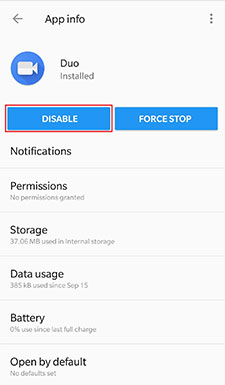- Как удалить «неудаляемые» приложения со смартфона
- На правах рекламы
- How to Uninstall Apps on Android Phone from Computer [Best Way in 2021]
- Part 1: How to Uninstall Apps on Android Phone from Computer with Coolmuster Android Assistant
- Part 2: How to Uninstall App on Android from Google Play Store
- Part 3: Other Tips to Uninstall Apps on Android Phone
- 3.1 How to Uninstall Apps from the All Apps Screen
- 3.2 How to Remove App from Android Phone via Settings
- 3.3 How to Disable Pre-installed Apps on Android
- Final Words
Как удалить «неудаляемые» приложения со смартфона
Чтобы увеличить привлекательность смартфонов, производители ставят на них как можно больше разных программ. Это понятно. Просто берём и удаляем ненужное… Стоп.
Оказывается, некоторые программы невозможно удалить. Например, на отдельных моделях Samsung невозможно удалить Facebook (есть только опция ‘disable’). Говорят, на Samsung S9 вдобавок предустановлены «неудаляемые» приложения Microsoft.
Эти смартфоны приведены для примера. Такая же проблема и на других моделях. На многих есть неудаляемые программы от самого производителя.
Всё это надо зачистить.
Очень редко встречаются примеры моделей, на которых нет лишних программ. Например, когда вышел первый iPhone, то компания Apple жёстко зафиксировала пакет установленных приложений, поэтому оператор AT&T не смог добавить туда свой привычный мусор.
Есть ещё пример смартфонов от Google начиная с Google Phone G1 в 2008 году, затем линейки Nexus и вплоть до текущих Pixel (Pixel 1, 2 и 3). На них тоже нет почти никакого мусора, если не считать слишком большого количества приложений Google, которые тоже считаются якобы системными и не удаляются полностью. Ну и небольшого количества сторонних неудаляемых приложений. Например, на Nexus5 намертво вшит HP Cloud Print. Но об этом позже.
В принципе, по такой логике и многочисленные приложения от Apple на iPhone можно считать ненужным мусором. Если быть точным, на iPhone предустановлены 42 приложения, не все из которых легко удалить: App Store, Calculator, Calendar, Camera, Clock, Compass, Contacts, FaceTime, Files, Find My Friends, Find My iPhone, Game Center, Health, Home, iBooks, iCloud Drive, iMovie, iTunes Store, iTunes U, Keynote, Mail, Maps, Messages, Music, News, Notes, Numbers, Pages, Passbook, Phone, Photos, Podcasts, Reminders, Safari, Settings, Stocks, Tips, TV, Videos, Voice Memos, Wallet, Watch, Weather.
На Android предустановлено 29 приложений, и тоже некоторые из них не удаляются стандартными средствами: Android Pay, Calculator, Calendar, Camera, Chrome, Clock, Contacts, Docs, Downloads, Drive, Duo, Gmail, Google, Google+, Keep, Maps, Messages, News & Weather, Phone, Photos, Play Books, Play Games, Play Movies & TV, Play Music, Play Store, Settings, Sheets, Slides, YouTube.
Примечание: описанный ниже способ позволяет удалить любое из этих приложений.
Впрочем, мы говорим в первую очередь не о мусоре в дефолтной операционной системе, а о других ситуациях, когда сторонний производитель вроде Samsung заполняет свой смартфон огромной кучей неудаляемых программ, начиная с собственных фирменных приложений, и заканчивая программами Facebook и Microsoft. Так же поступают и другие производители.
Зачем они это делают? Ну очевидно, что из-за денег. По партнёрским соглашениям установить программы партнёра стоит одних денег. А установить те же самые программы в виде неудаляемых — уже совершенно других денег. Это просто предположение.
Хотя это просто удивительно. Мы платим за телефон Samsung сотни долларов! И они ещё хотят урвать пару баксов на партнёрских соглашениях!
Возможность удалить приложение отсутствует
Facebook всегда заявлял, что «отключение» (disable) приложения — то же самое, что и удаление. Хотя оно (приложение) потом и занимает немного места в памяти, но не должно проявлять никакой активности или собирать данные. Но в последнее время люди настолько потеряли доверие к Facebook, что не верят даже в это. Мол, а почему оно тогда полностью не удаляется из системы?
Facebook и Microsoft годами заключает соглашения c производителями телефонов и операторами связи по всему миру. Финансовые условия не разглашаются. Facebook также отказывается говорить, с какими конкретно партнёрами у него сделки на неудаляемые приложения.
Впрочем, «неудаляемые» они только теоретически. На практике достаточно открыть ADB (Android Debug Bridge) и запустить пару команд.
На телефоне должна быть разрешена отладка по USB, а на компьютере установлен USB-драйвер устройства.
Скачать ADB для разных операционных систем можно по следующим ссылкам:
- Windows
- macOS
- Linux
Извлекаем содержимое zip-архива в любое удобное место, и уже там запускаем окно консоли.
выводит список установленных пакетов.
pm list packages | grep ‘oneplus’
package:com.oneplus.calculator
package:net.oneplus.weather
package:com.oneplus.skin
package:com.oneplus.soundrecorder
package:com.oneplus.opsocialnetworkhub
package:cn.oneplus.photos
package:com.oneplus.screenshot
package:com.oneplus.deskclock
package:com.oneplus.setupwizard
package:com.oneplus.sdcardservice
package:com.oneplus.security
package:cn.oneplus.nvbackup
package:com.oneplus.wifiapsettings
Как вариант, можно установить на телефоне бесплатную программу Инспектор приложений. Она покажет подробную информацию обо всех установленных приложениях, их разрешения. Вдобавок она может извлекать (скачивать) APK-файлы для любого установленного приложения.
Для удаления конкретного пакета запускаем такую команду:
Это работает без рутования.
Для упомянутых в начале статьи «неудаляемых» программ это выглядит так:
Facebook App Installer
Кстати, приложения от Facebook действительно лучше удалить, потому что они собирают и отправляют в компанию огромный объём персональных данных обо всех аспектах вашей деятельности. Чтобы оценить объём собираемых данных, взгляните на эту диаграмму. Она сравнивает, какие данные о вас собирают разные мессенджеры: Signal, iMessage, WhatsApp и Facebook Messenger.

Источник: 9to5Mac
Facebook Messenger высасывает буквально всё, что может. А вот Signal относится к пользователям гораздо более уважительно. Оно и понятно: это криптомессенджер, ориентированный на приватность.
Понятно, почему в Android нельзя удалить системные приложения штатными средствами. Но список «системных» приложений тоже неоднозначный. Например, перечисленные пакеты трудно назвать системными. Но штатными средствами удалить их тоже нельзя, только отключить (disable):
- Google Play Музыка
- Google Play Фильмы
- Google Play Книги
- Chrome
- YouTube
- и др.
Однако описанный выше метод позволяет полностью удалить их тоже.
Google Play Музыка
Google Play Фильмы
Более того, метод подходит вообще для любого системного компонента.
… и мы навсегда избавляемся от встроенного лаунчера.
Примечание с форума xda-developers. Что касается системных приложений, то они снова появятся после сброса настроек. Это означает, что они всё-таки по-настоящему не удаляются с устройства, а просто удаляются для текущего пользователя (user 0). Вот почему без ‘user 0’ команда adb не работает, а эта часть команда как раз и указывает произвести удаление только для текущего пользователя, но кэш/данные системного приложения всё равно останутся в системе. И это хорошо, потому что даже после удаления системного приложения телефон всё равно сможет получать официальные обновления OTA.
Кстати, с 1 апреля 2021 года в России начнут принудительно устанавливать российский софт на все новые смартфоны. Список из 16 приложений уже утверждён, вот некоторые из них:
- ICQ (для обмена сообщениями);
- Новости Mail.ru;
- OK Live;
- MirPay (платёжная система, только на Android);
- Applist.ru (программа-агрегатор для доступа к социально значимым интернет ресурсам).
Будем надеяться, что этот хлам будет удаляться стандартными средствами, а лучше одним нажатием кнопки — сразу все программы. Если же нет, то мы знаем, что делать.
На правах рекламы
Нужен сервер с Android? У нас возможно даже это! VDSina предлагает недорогие серверы с посуточной оплатой, установка любых операционных систем с собственного ISO.
Источник
How to Uninstall Apps on Android Phone from Computer [Best Way in 2021]
«How do I uninstall an app on my phone from my computer?»
«How do I delete apps from Google play on my computer?»
.
Questions like above are discussed on many forums online. In order to keep your phone organized or to free up space on the phone and improve the performance of your phone, you may need to uninstall unwanted apps on your Android phone. However, it could be a tedious job to remove the unwanted apps one by one, therefore, in this post, we will tell you how to uninstall apps on Android phone from computer easily.
Part 1: How to Uninstall Apps on Android Phone from Computer with Coolmuster Android Assistant
Coolmuster Android Assistant is a data managing tool that comes with a bunch of useful features. It makes it much easier for you to manage apps on your Android phone. With its help, you can uninstall and install Android apps from PC directly. It allows you to preview the apps on Android and remove unwanted apps with ease. Moreover, you can use it to export apps from your Android phone to PC.
Standout features of Coolmuster Android Assistant:
* Manage Android files on PC. It allows you to install, uninstall, export Android apps, add/edit/delete/export/import contacts from PC.
*Back up & Restore Android with 1 Click. You can back up and restore Android files, including apps, contacts, call logs, SMS, music, photos, videos, and books to/from PC.
* Transfer files between Android and PC. It enables you to transfer contacts, text messages, call logs, music, videos, photos, apps, from your phone to and vice versa.
* Wide Compatibly. It works well with almost all Android brands, such as Samsung Galaxy S20/S10/S10+/S9/S9+/S8+/S8, HTC U11+/U11, Motorola Moto G8/G7/G6/G5, LG, Sony, Huawei, etc.
Now download the Coolmuster Android Assistant on your computer and see how to uninstall Android apps from PC with a few clicks.


Guide on how to uninstall apps on Android from computer with Coolmuster Android Assistant:
Step 1: Connect Android phone to PC
Download Coolmuster Android Assistant on your PC, then use a suitable USB cable to connect your Android phone to PC.
Step 2: Get your phone detected by the program
Follow the prompts on the screen to make your Android phone recognized by the program, once done, you will see the main interface as below.
Step 3: Uninstall Android apps from PC
Click Apps from the left sidebar and you can see the installed apps on your Android phone are shown on the screen. Select the required ones and click the Uninstall button to remove them from your Android phone.
Tip: For iOS users, please refer to the article How to Delete Apps on iPhone? [Full Guide] .
Part 2: How to Uninstall App on Android from Google Play Store
Many people have questions like «how do I delete apps from Google play on my computer?» «Can I uninstall apps from Google Play on my computer?» The truth is, there’s no longer an option to delete apps on Android from Google Play on your computer. If you want to uninstall an app from Google Play, you can only do it on the Google Play app on your Android phone.
Here’s how to uninstall apps on Google Play:
Step 1: Open the Google Play Store on your Android phone.
Step 2: Tap the menu icon located on the top-left corner and then select My apps & games.
Step 3: Tap Installed and you can see all the apps installed from Google Play Store.
Step 4: Browse and select the app that you want to delete, then tap the Uninstall option.
Part 3: Other Tips to Uninstall Apps on Android Phone
There are other methods when it comes to how to uninstall app on Android, here we pick out some regular and useful ways for you to choose. It is noted that the display will be a bit different according to different Android brands and models.
3.1 How to Uninstall Apps from the All Apps Screen
Some Android phone models allow you to uninstall apps from the All Apps screen which is very easy and convenient, here’s how:
Step 1: Open the apps screen on your Android phone and find the app that you wish to remove.
Step 2: Long-press and hold the app, and move it to the Uninstall icon that appears on the top of the screen, then release.
Step 3: Tap Uninstall.
3.2 How to Remove App from Android Phone via Settings
You can also go to Settings to remove app from your Android phone with a few taps.
Step 1: Open the Settings app on your Android phone.
Step 2: Scroll down and find Apps > Manage apps.
Step 3: Choose the app that you to delete, and then tap the Uninstall option.
3.3 How to Disable Pre-installed Apps on Android
For the pre-installed apps on your phone, you may not find the Uninstall option on the display. If you want to get rid of those unused pre-installed apps, you can choose to disable them via the Settings app. By doing this, the app will stop running in the background and it will not update anymore. But note that this is not applicable to some of the Android versions.
Step 1: Open the Settings App on your Android phone.
Step 2: Tap Apps & notifications.
Step 3: Find and tap the apps you don’t want, then tap Disable.
Final Words
It is much easier to manage your Android apps on the computer, but Google Play Store doesn’t provide the option to uninstall apps from computer. Luckily, you can make good use of the powerful third-party tool — Coolmuster Android Assistant. It is the most effective and ideal solution to manage, delete, export apps on Android. Download and give it a try. You are welcome to leave a comment below if there are any problems during use.
Источник